


不少新手都不知道在Mac係統中Dock 欄到底在哪裏,那麼針對以上問題小編倒是為Mac用戶們準備了Mac電腦上Dock 欄的下載不見了解決方法介紹,希望小編為Mac用戶們準備的這款Mac電腦上Dock 欄的下載不見了解決方法介紹可以為你們帶來有效的幫助哦,還等什麼?趕快來看看吧。
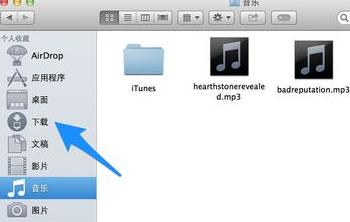
首先請打開 Finder 窗口,可以在左窗格中看到“下載”欄目,我們可以直接把它拖動到 Dock 上,如圖所法
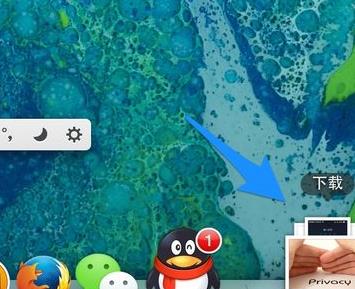
隨後就可以看到“下載”欄目已經恢複到了 Dock 欄上,如圖所示
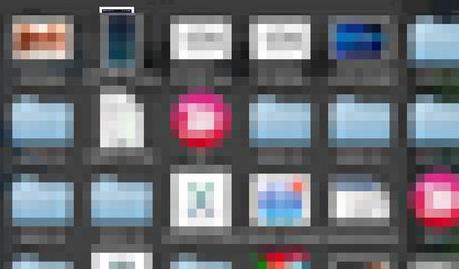
下載欄雖然是恢複了,但當我們點擊預覽時,結果發現它的顯示方式和排序方式都變了,是以網格方式顯示,不是我們原來所看到的扇形預覽,如圖所示

接下來請用鼠標右鍵點擊“下載”欄目,並調整它的顯示方式:
排序方式為:添加日期,即從下到上,顯示最新的下載項目
顯示為:堆棧
顯示內容為:扇狀
如圖所示
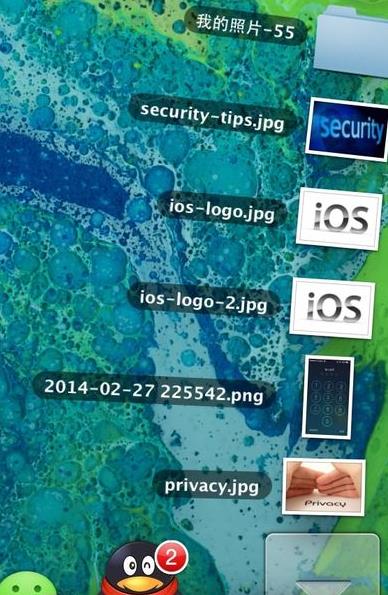
當調整完成以後,就可以看到那漂亮的弧形顯示了,如圖所示
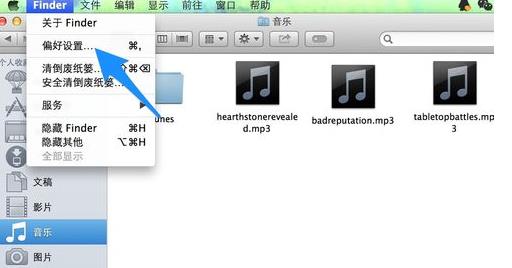
可能還有這樣的情況,就是有的朋友不小心把 Finder 中的“下載”欄目也消除了。如果是這種情況的話,打開 Finder 以後,點擊桌麵頂部的 Finder 菜單,然後再點擊“偏好設置”選項,如圖所示
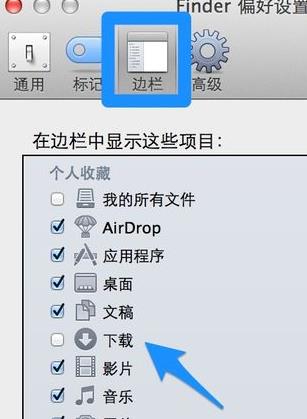
接下來在 Finder 的偏好設置中,先點擊“邊欄”欄目,再選擇列表中的“下載”選項,如圖所示
這樣一來“下載”欄目便會重新在 Finder 中顯示,這時我們再按上麵的方法來恢複到 Dock 上就可以了